Πώς να αλλάξετε το όνομα λογαριασμού χρήστη στα Windows 11/10
Σε αυτήν την ανάρτηση, πώς να αλλάξετε το όνομα λογαριασμού χρήστη(change the User Account Name) του λογαριασμού σας ή τον λογαριασμό άλλου χρήστη στα Windows 11 ή Windows 10 χρησιμοποιώντας τον Πίνακα Ελέγχου(Control Panel) ή την εντολή netplwiz. Σας δείχνουμε επίσης πώς να αλλάξετε το όνομα του φακέλου Χρήστη .(User)
Η αλλαγή του ονόματος λογαριασμού χρήστη στα Windows 7 δεν ήταν μεγάλη υπόθεση και οι περισσότεροι χρήστες μπορούσαν να το κάνουν εύκολα. Στα Windows 7 , μπορείτε να χρησιμοποιήσετε τη ρύθμιση Αλλαγή ονόματος λογαριασμού(Change your account name) στην αριστερή πλευρά της μικροεφαρμογής Λογαριασμοί (Accounts)χρηστών στον (User) Πίνακα Ελέγχου(Control Panel) .
Αλλά στην περίπτωση των Windows 11/10/8 , οι άνθρωποι αντιμετωπίζουν μια πρόκληση καθώς δεν είναι τόσο απλό να αλλάξουν το όνομα του λογαριασμού χρήστη τους. Αυτό οφείλεται στο ότι όταν εγκαθιστάτε τα Windows 11/10, υπάρχει η επιλογή να δώσετε το όνομα για τον λογαριασμό χρήστη. Αλλά αφού το κάνετε αυτό, δεν υπάρχει ούτε μία επιλογή στις Ρυθμίσεις(Settings) , για να αλλάξετε το όνομα που δώσατε νωρίτερα. Σε αυτό το άρθρο, θα σας πω τον τρόπο αλλαγής του ονόματος λογαριασμού χρήστη του λογαριασμού σας, καθώς και του λογαριασμού άλλου χρήστη.
Αλλάξτε το όνομα του λογαριασμού χρήστη στα (User Account)Windows 11/10
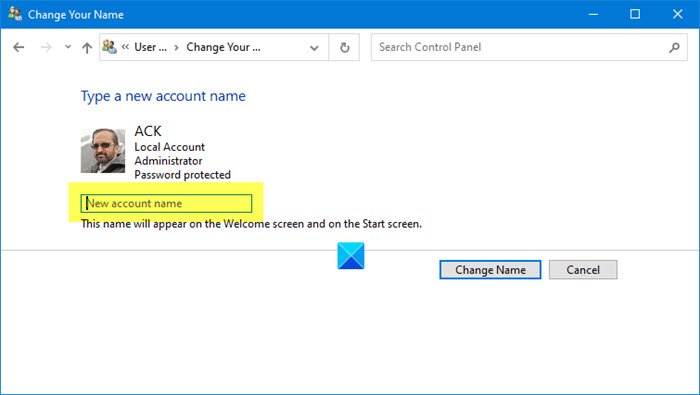
Για να αλλάξετε το όνομα λογαριασμού χρήστη(User Account Name) στα Windows 11/10 , ακολουθήστε τα εξής βήματα:
- Ανοίξτε τον Πίνακα Ελέγχου
- Επιλέξτε Όλα τα στοιχεία του πίνακα ελέγχου
- Κάντε κλικ στην επιλογή Λογαριασμοί χρηστών
- Κάντε κλικ στην Αλλαγή λογαριασμού χρήστη
- Εισαγάγετε(Enter) το νέο όνομα χρήστη στο πλαίσιο που παρέχεται
- Κάντε κλικ στην Αλλαγή(Click Change) ονόματος και είστε έτοιμοι!
Αλλάξτε το όνομα λογαριασμού(User Account) χρήστη άλλου λογαριασμού χρήστη(User Account)
Για να αλλάξετε το όνομα λογαριασμού(User Account) χρήστη άλλου λογαριασμού χρήστη στα Windows 10 :
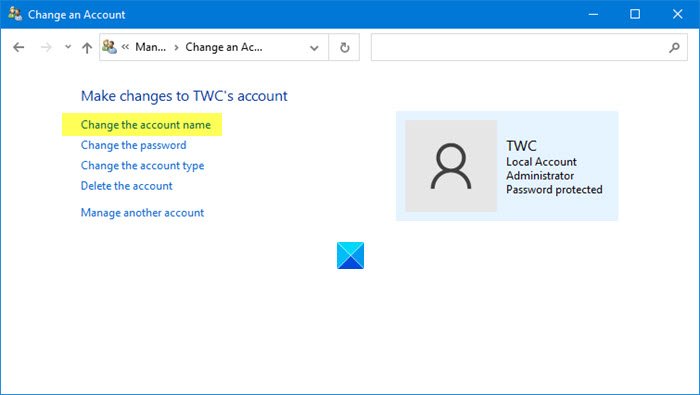
- Ανοίξτε τον Πίνακα Ελέγχου
- Επιλέξτε Όλα τα στοιχεία του πίνακα ελέγχου
- Κάντε κλικ στην επιλογή Λογαριασμοί χρηστών
- Κάντε κλικ στην επιλογή Διαχείριση άλλου λογαριασμού
- Κάντε κλικ στην εικόνα χρήστη του λογαριασμού
- Επιλέξτε Αλλαγή λογαριασμού
- Εδώ κάντε κλικ στο σύνδεσμο Αλλαγή(Change) ονόματος λογαριασμού.
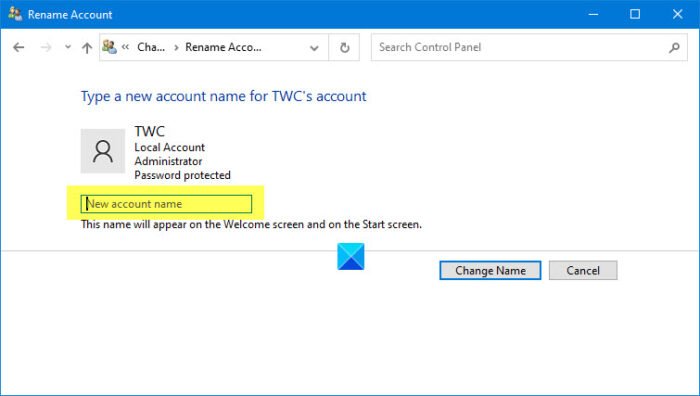
Στο επόμενο παράθυρο, θα μπορείτε να αλλάξετε το Όνομα λογαριασμού χρήστη(User Account Name) .
Αυτή η ανάρτηση θα σας δείξει πώς να αλλάξετε το όνομα χρήστη του Λογαριασμού σας όταν συνδέεστε χρησιμοποιώντας Λογαριασμό Microsoft .
Αλλάξτε το όνομα λογαριασμού χρήστη(Change User Account Name) χρησιμοποιώντας το NETPLWIZ(NETPLWIZ)
Windows 11/10 μπορεί να θέλουν να δημιουργήσουν αντίγραφα ασφαλείας όλων των δεδομένων τους(back up all their data) και να δημιουργήσουν πρώτα ένα σημείο επαναφοράς συστήματος καθώς και να διαβάσουν τα παρακάτω σχόλια πριν προχωρήσουν στην πρόταση αλλαγής μητρώου.
1. Πατήστε συνδυασμός Windows Key + R και, στη συνέχεια, πληκτρολογήστε netplwiz στο πλαίσιο διαλόγου Εκτέλεση . (Run)Κάντε κλικ στο OK(OK) . Εάν σας ζητηθεί από το UAC , κάντε κλικ στο Ναι(Yes) .
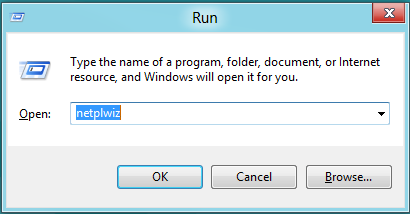
2. Τώρα στο παράθυρο Λογαριασμοί χρηστών , επιλέξτε (User Accounts)Οι χρήστες πρέπει να εισάγουν όνομα χρήστη και κωδικό πρόσβασης για να εισέλθουν σε αυτόν τον υπολογιστή,( Users must enter a user name and password to enter this computer,) εάν δεν είναι επιλεγμένος. Στην ενότητα Όνομα χρήστη(User Name) , επιλέξτε το όνομα χρήστη στο οποίο θέλετε να αλλάξετε το όνομα και κάντε κλικ στην επιλογή Ιδιότητες(Properties) .
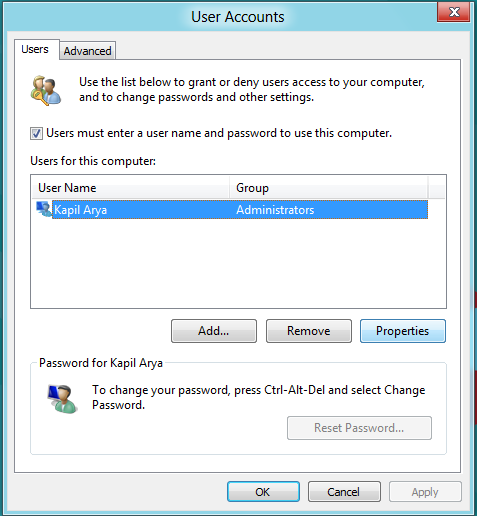
3. Στο παράθυρο Ιδιότητες(Properties) , στο πεδίο Όνομα χρήστη(User name) , καταχωρίστε το επιθυμητό όνομα χρήστη. Στη συνέχεια, κάντε κλικ στο Apply και στη συνέχεια στο OK.
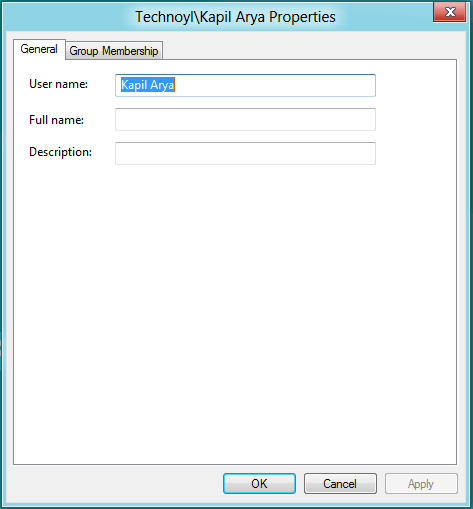
Αυτό είναι! Θα έχετε επιτυχία στην αλλαγή του ονόματος χρήστη. Κάντε επανεκκίνηση(Reboot) για να δείτε την αλλαγή.
Αλλαγή ονόματος φακέλου χρήστη
Ακόμη και αφού αλλάξετε το όνομα χρήστη χρησιμοποιώντας αυτήν τη μέθοδο NETPLWIZ , ο προσωπικός σας φάκελος θα συνεχίσει να εμφανίζει το παλιό όνομα χρήστη. Μπορείτε να το αφήσετε να παραμείνει ως έχει ή μπορείτε να μετονομάσετε το φάκελο χρήστη.
Επαναλαμβάνω, δημιουργήστε πρώτα ένα σημείο επαναφοράς συστήματος. Στη συνέχεια, ανοίξτε τον Επεξεργαστή Μητρώου(Registry Editor) και μεταβείτε στο ακόλουθο κλειδί:
HKEY_LOCAL_MACHINE\SOFTWARE\Microsoft\Windows NT\CurrentVersion\ProfileList
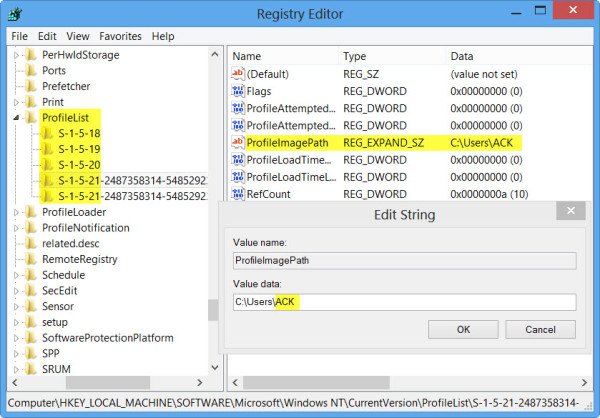
Εδώ θα βρείτε αρκετούς φακέλους όπως S-1-5- . Αναζητήστε(Search) τα μέχρι να βρείτε ένα ProfileImagePath που να δείχνει το παλιό σας όνομα χρήστη.
Κάντε διπλό κλικ πάνω του και αντικαταστήστε το παλιό σας όνομα χρήστη με το νέο σας όνομα χρήστη.
Κάντε επανεκκίνηση του υπολογιστή σας για να δείτε την αλλαγή.
Πώς μπορώ να αλλάξω το όνομα του λογαριασμού μου στα Windows 11/10 ;
Για να αλλάξετε το όνομα του λογαριασμού σας στα Windows 11/10 , πρέπει να ανοίξετε τον Πίνακα Ελέγχου(Control Panel) , να μεταβείτε στο Όλα τα Control Panel Items > User Accounts > Change του λογαριασμού χρήστη(User) και εισαγάγετε το νέο όνομα λογαριασμού χρήστη. Επιτέλους, ίσως χρειαστεί να επανεκκινήσετε τον υπολογιστή σας για να ολοκληρώσετε τη δουλειά.
Πώς μπορώ να αλλάξω το όνομα του φακέλου χρήστη και τον χρήστη στα Windows 11/10 ;
Για να αλλάξετε το όνομα του φακέλου χρήστη στα Windows 11/10 , πρέπει να χρησιμοποιήσετε τον Επεξεργαστή Μητρώου(Registry Editor) . Ανοίξτε το ProfileList στο HKLM και κάντε διπλό κλικ στο ProfileImagePath . Μετά από αυτό, εισαγάγετε τη διαδρομή του νέου φακέλου χρήστη στο πλαίσιο και κάντε κλικ στο κουμπί OK . Επιτέλους, επανεκκινήστε τον υπολογιστή σας.
ΣΗΜΕΙΩΣΗ(NOTE) : Διαβάστε το σχόλιο παρακάτω από τον Grof Gergely.
Τα καλύτερα.
Related posts
Διαγράψτε αυτόματα παλιά προφίλ χρήστη και αρχεία στα Windows 11/10
Δημιουργήστε λογαριασμό τοπικού διαχειριστή στα Windows 11/10 χρησιμοποιώντας CMD
Δημιουργήστε συντόμευση επιφάνειας εργασίας για εναλλαγή λογαριασμών χρήστη στα Windows 11/10
Πώς να διαγράψετε τον ενσωματωμένο λογαριασμό διαχειριστή στα Windows 11/10
Πώς να δημιουργήσετε τοπικό λογαριασμό χρήστη χρησιμοποιώντας το PowerShell στα Windows 11/10
Τρόπος μετεγκατάστασης ενός προφίλ χρήστη σε άλλο νέο υπολογιστή με Windows
Το προφίλ δεν διαγράφηκε εντελώς, Σφάλμα - Ο κατάλογος δεν είναι κενός
Πώς να χρησιμοποιήσετε τα ενσωματωμένα εργαλεία Charmap και Eudcedit των Windows 11/10
Τα Windows δεν μπόρεσαν να συνδεθούν με την υπηρεσία ProfSVC
Πώς να παρακολουθείτε τη Δραστηριότητα χρήστη στη λειτουργία ομάδας εργασίας στα Windows 11/10
Διαγράφηκε το προφίλ χρήστη κατά λάθος και τώρα δεν μπορείτε να συνδεθείτε στα Windows 11/10
Πώς να εγκαταστήσετε τα Windows 11 με έναν τοπικό λογαριασμό
Αποκτήστε πρόσβαση στην τοπική διαχείριση χρηστών και ομάδας στα Windows 11/10 Home
Πώς να αλλάξετε την προεπιλεγμένη θέση των φακέλων χρήστη στα Windows 11/10
Ορίστε μια προεπιλεγμένη εικόνα σύνδεσης χρήστη για όλους τους χρήστες στα Windows 11/10
Διορθώστε τον λογαριασμό διαχειριστή έχει απενεργοποιηθεί στα Windows 11/10
Προσθήκη φακέλου προφίλ χρήστη στο παράθυρο περιήγησης του File Explorer
Πώς να αφαιρέσετε τους φακέλους χρήστη από αυτόν τον υπολογιστή στα Windows 11/10
Το Microsoft Intune δεν συγχρονίζεται; Αναγκάστε το Intune να συγχρονιστεί στα Windows 11/10
Πώς να αλλάξετε την εικόνα λογαριασμού χρήστη σε βίντεο στα Windows 11/10
